Disk Temizleme ile Başlangıçta Temp Dizinini Temizle
Son zamanlarda, basit bir toplu iş dosyası kullanarak Windows 10'da geçici dizinin nasıl otomatik olarak temizleneceğini gördük. Bu yazıda, yerleşik Disk Temizleme aracını (cleanmgr.exe) kullanarak aynı görevi nasıl gerçekleştireceğimizi göreceğiz. Toplu iş dosyasının aksine, mesajların bulunduğu bir ilerleme penceresi ve işlemin ne kadar süreceği konusunda size bir fikir veren bir ilerleme çubuğu gösterir.
Reklamcılık
Nasıl yapılacağına ilişkin önceki makaleden zaten bildiğiniz gibi "Windows 10'da geçici dizini otomatik olarak temizleyin", bu, işletim sisteminin geçici dosyaları depoladığı Windows'ta özel bir dizindir. Geçici dosyaların, onları oluşturan işlem bittikten sonra silinmesi gerekir. Ancak, bu sık sık olmaz. Bu, geçici dizinin bunları depolamasına ve boyutunun büyümesine ve disk sürücünüzü ihtiyacınız olmayan dosyalarla doldurmasına neden olur.
Özel bir ortam değişkeni kullanarak mevcut geçici dizinin içeriğini kontrol edebilirsiniz,
%temp%(%tmp% ayrıca çalışır). Temp dosyalarının bulunduğu dizine işaret eder. Dosya Gezgini'nin adres çubuğuna tırnak işaretleri olmadan "%temp%" veya "%tmp%" yazmanız yeterlidir:
 Disk Temizleme uygulaması (Cleanmgr), disk alanını boşaltmak için çeşitli gereksiz dosyaları kaldırabilen yerleşik bir Windows aracıdır. Eski Windows Update dosyalarını, tarayıcı önbelleğini, Geri Dönüşüm kutusu dosyalarını ve diğer birçok öğeyi kaldırabilir. hepsi birden. Seçeneklerinden biri, geçici dizini temizleme yeteneğidir. Bu tam olarak ihtiyacımız olan şey.
Disk Temizleme uygulaması (Cleanmgr), disk alanını boşaltmak için çeşitli gereksiz dosyaları kaldırabilen yerleşik bir Windows aracıdır. Eski Windows Update dosyalarını, tarayıcı önbelleğini, Geri Dönüşüm kutusu dosyalarını ve diğer birçok öğeyi kaldırabilir. hepsi birden. Seçeneklerinden biri, geçici dizini temizleme yeteneğidir. Bu tam olarak ihtiyacımız olan şey.
Disk Temizleme, özel bir çift komut satırı argümanı, /SAGESET ve /SAGERUN aracılığıyla ön ayarları destekler. Yalnızca geçici dizinin içeriğini kaldırmak ve başlangıç klasörünüze bir kısayol yerleştirmek için bir ön ayar oluşturabilirsiniz. Bu nedenle, kullanıcı hesabınızda her oturum açtığınızda, geçici dizin otomatik olarak temizlenecektir. Devam etmeden önce aşağıdaki makaleleri okumanızı öneririm:
- Cleanmgr.exe komut satırı bağımsız değişkenleri
- Cleanmgr (Disk Temizleme) için bir Ön Ayar Oluşturun
İkinci makale, bugün kullanacağımız hilenin arkasındaki fikri anlatıyor.
Disk Temizleme ile Başlangıçta Temp Dizinini Temizle
- Açık yükseltilmiş bir komut istemi.
- Aşağıdaki komutu yazın
cleanmgr.exe /SAGESET: sayı
Numara, ön ayarınız için benzersiz bir tanımlayıcıdır. Bunu ön ayarınızın adı olarak düşünün. 0 ile 65535 arasında herhangi bir değer olabilir.
100 sayısını kullandığınızı varsayalım, örneğin: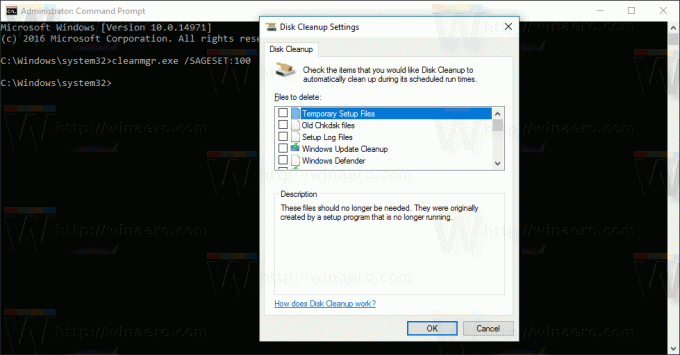
- Ön ayarınız "100" olarak saklamak için yalnızca bir "Geçici dosyalar" seçeneğini işaretleyin:

- Yükseltilmiş komut isteminden girdiğiniz numaranın altındaki ön ayarı kaydetmek için Tamam'ı tıklayın.
Şimdi oluşturduğunuz ön ayar için bir kısayol oluşturalım.
- Masaüstünüzdeki boş alana sağ tıklayın ve içerik menüsünden Yeni - Kısayol'u seçin.

- Kısayol hedef kutusuna aşağıdaki komutu yazın:
cleanmgr.exe /SAGERUN: 100
SAGESET anahtarıyla kullandığınız 100 yerine aynı sayıyı kullanın.

- Kısayolunuzu "Temiz Temp Dizini" olarak adlandırın.
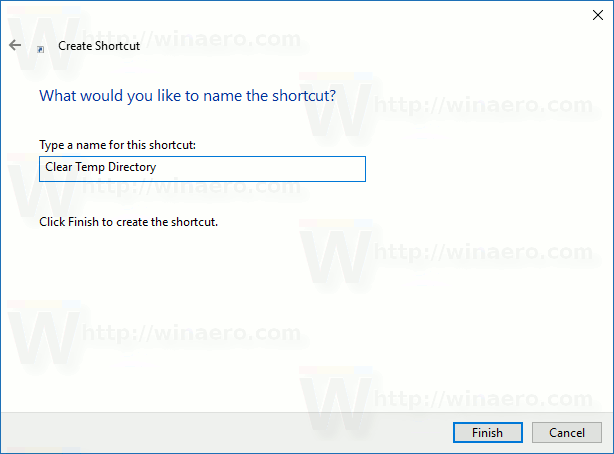
- İsterseniz kısayol simgesini değiştirebilirsiniz.
Voila, kısayol oluşturuldu. Her tıkladığınızda, geçici dizininizi doğrudan boşaltacaktır.
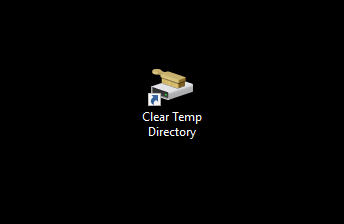
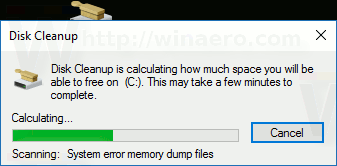 Şimdi, her açılışta geçici dizini temizleyelim.
Şimdi, her açılışta geçici dizini temizleyelim.
Disk Temizleme ile Başlangıçta Temp Dizinini Temizle
- basmak Kazanç + r Çalıştır iletişim kutusunu açmak için klavyedeki kısayol tuşlarını birlikte kullanın. Çalıştır kutusuna aşağıdakini yazın veya yapıştırın:
kabuk: Başlangıç
Yukarıdaki metin bir özel kabuk komutu bu, Dosya Gezgini'ni doğrudan Başlangıç klasörünü açmasını sağlar.


- Yeni oluşturduğunuz kısayolu Başlangıç klasörüne kopyalayın veya taşıyın ve işiniz bitti!
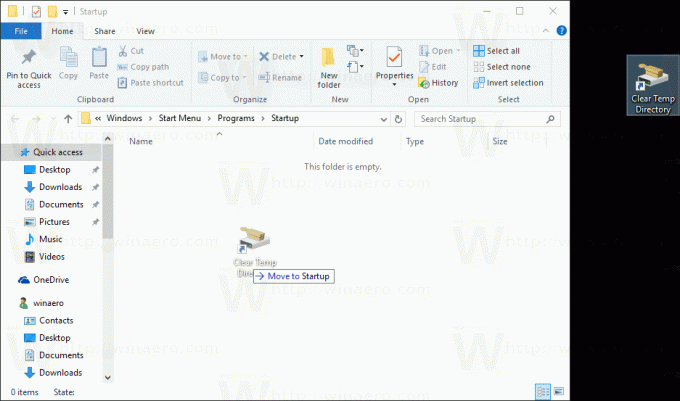
Şu andan itibaren, kullanıcı hesabınızda her oturum açtığınızda Temp dizini temiz olacaktır.
Bu kadar.
